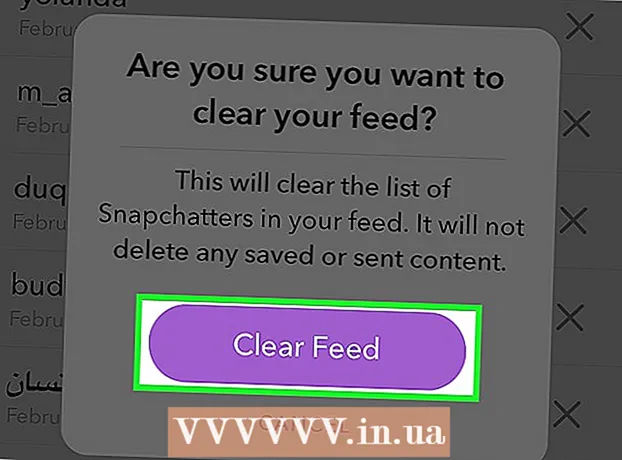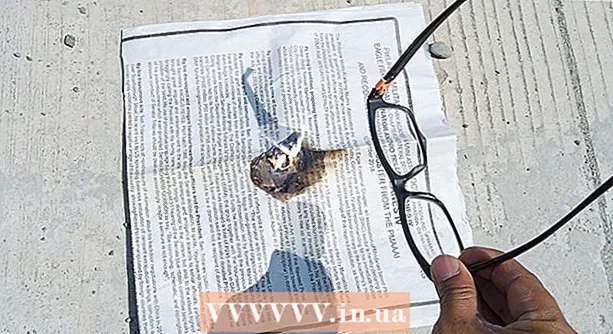நூலாசிரியர்:
Laura McKinney
உருவாக்கிய தேதி:
3 ஏப்ரல் 2021
புதுப்பிப்பு தேதி:
1 ஜூலை 2024

உள்ளடக்கம்
ஸ்கைப் என்பது தொலைதூர மக்களுக்கு அரட்டை அடிக்கவும், வீடியோ அரட்டையடிக்கவும், தொலைதூர மக்களுடன் தொடர்பில் இருக்கவும் ஒரு சிறந்த பயன்பாடாகும், ஆனால் ஸ்கைப் மூலம் படங்களையும் எடுக்க முடியும் என்பது உங்களுக்குத் தெரியுமா? கணினிகள் மற்றும் மொபைல் சாதனங்களில் உங்களைப் பற்றியும் உங்கள் நண்பர்களின் படங்களை எவ்வாறு எடுப்பது என்பதையும் இந்த கட்டுரை உங்களுக்கு வழிகாட்டும்.
படிகள்
5 இன் முறை 1: தனிப்பட்ட கணினியில் உங்களைப் பற்றிய ஒரு படத்தை எடுத்துக் கொள்ளுங்கள்
உங்கள் ஸ்கைப் கணக்கில் உள்நுழைக. நீங்கள் வழக்கமாக உள்நுழைக. கருவிகள் கருவிப்பட்டியிலிருந்து, "விருப்பங்கள் ..." என்பதைத் தேர்ந்தெடுக்கவும்

"வீடியோ அமைப்புகள்" என்பதைக் கிளிக் செய்க. விருப்பங்கள் திரையில், "வீடியோ அமைப்புகள்" என்பதைக் கிளிக் செய்யும் போது உங்கள் கணினியின் வெப்கேமிலிருந்து ஒரு புகைப்படம் தோன்றும்.- உங்கள் கணினி ஒன்றுக்கு மேற்பட்ட வெப்கேம்களுடன் இணைக்கப்பட்டிருந்தால், தோன்றும் பட்டியலிலிருந்து நீங்கள் தேர்வு செய்யலாம்.
- லைட்டிங், பிரகாசம் மற்றும் மாறுபாடு போன்ற வீடியோ அமைப்புகளை சரிசெய்ய "வெப்கேம் அமைப்புகள்" என்பதைத் தேர்ந்தெடுக்கவும்.

"உங்கள் சுயவிவரப் படத்தை மாற்று" என்பதைத் தேர்ந்தெடுக்கவும். உங்கள் கேமராவை முன்கூட்டியே தயாரிக்கவும், தயாராக இருக்கும்போது, "படம் எடுக்கவும்" என்பதைத் தேர்ந்தெடுக்கவும்.
புகைப்படத்தைத் திருத்து. முடிவு சாளரத்தில் படங்களை நகர்த்தலாம் மற்றும் அளவை மாற்றலாம். படத்தில் நீங்கள் திருப்தி அடைந்ததும், "இந்தப் படத்தைப் பயன்படுத்து" என்பதைத் தேர்ந்தெடுத்து, "சேமி" என்பதைத் தட்டவும். இப்போது உங்களிடம் புதிய சுயவிவரப் படம் உள்ளது. விளம்பரம்
5 இன் முறை 2: தனிப்பட்ட கணினிகளில் மற்றவர்களின் படங்களை எடுக்கவும்

வீடியோ அழைப்பைத் தொடங்கவும். திரையில் மற்ற நபரைப் பார்த்தவுடன், நீங்கள் எந்த நேரத்திலும் புகைப்படம் எடுக்கலாம்.
அழைப்பு சாளரத்தில் + அடையாளம் என்பதைக் கிளிக் செய்க. படம் நன்றாக இருக்கும் போது, "ஒரு படத்தை எடுக்கவும்" என்பதைத் தேர்ந்தெடுக்கவும். ஸ்னாப்ஷாட் "ஸ்னாப்ஷாட் கேலரி" சாளரத்தில் காண்பிக்கப்படும். "பகிர்" என்பதைக் கிளிக் செய்வதன் மூலம் ஸ்கைப்பில் உள்ள நண்பர்களுடன் படங்களைப் பகிரலாம் அல்லது "கண்டுபிடி" என்பதைத் தேர்ந்தெடுப்பதன் மூலம் அவற்றை உங்கள் கணினியில் சேமிக்கலாம். விளம்பரம்
5 இன் முறை 3: மேக் கணினியில் உங்கள் படங்களை எடுத்துக் கொள்ளுங்கள்
ஸ்கைப்பில் உள்நுழைக. ஸ்கைப் மெனுவிலிருந்து, "விருப்பத்தேர்வுகள் ..." என்பதைத் தேர்ந்தெடுக்கவும்.
ஆடியோ / வீடியோவைத் தேர்ந்தெடுக்கவும். இந்த சாளரத்தில், நீங்கள் நேரடி வெப்கேம் படத்தைக் காண்பீர்கள். உங்கள் கணினி ஒன்றுக்கு மேற்பட்ட கேமராக்களுடன் இணைக்கப்பட்டிருந்தால், மெனுவில் பட்டியலிடப்பட்ட பட்டியலிலிருந்து நீங்கள் தேர்வு செய்யலாம். நிறுவப்பட்டதும், விருப்பத்தேர்வுகள் சாளரத்தை மூடுக.
சுயவிவரத்தைத் திருத்து. கோப்பு தாவலில் இருந்து, "சுயவிவரத்தைத் திருத்து ..." என்பதைத் தேர்ந்தெடுக்கவும். உங்கள் தற்போதைய அவதாரத்திற்கு கீழே, "படத்தை மாற்று" என்பதைக் கிளிக் செய்க.
கேமராவைக் கிளிக் செய்க. படத்தை மாற்று உரையாடல் பெட்டியில், ஸ்லைடருக்குக் கீழே உள்ள கேமரா ஐகானைக் கண்டுபிடித்து, ஒரு முறை கிளிக் செய்க.
கேமரா முன் புன்னகை! கேமரா 3 விநாடிகள் கணக்கிடப்படும், பின்னர் வெப்கேமிலிருந்து புகைப்படம் எடுக்கவும். நீங்கள் விரும்பியபடி அளவு மற்றும் நிலை அமைப்புகளைத் திருத்தலாம். இப்போது எடுக்கப்பட்ட படத்தில் உங்களுக்கு திருப்தி இல்லை என்றால், கேமரா பொத்தானைக் கிளிக் செய்து, திருப்தி அடையும் வரை மீண்டும் புகைப்படத்தை எடுக்கவும். நீங்கள் ஒரு நல்ல படத்தைப் பெறும்போது, அளவு / நிலை அமைப்பை நீங்கள் விரும்பியபடி சரிசெய்தால், "அமை" பொத்தானை அழுத்தவும். புதிய அவதாரம் நிறுவப்பட்டுள்ளது. விளம்பரம்
5 இன் முறை 4: ஸ்கைப்பிலிருந்து உங்கள் படங்களை மொபைலில் எடுத்துக் கொள்ளுங்கள்
ஸ்கைப் பயன்பாட்டைத் திறக்கவும். திரையின் மேல் இடது மூலையில் உங்கள் படத்தைத் தேர்ந்தெடுத்து, சுயவிவரப் படத்திற்கு மேலே உள்ள கேமரா ஐகானைத் தேர்ந்தெடுக்கவும்.
"புகைப்படம் எடு" என்பதைக் கிளிக் செய்க. தற்போதைய மெனுவில், நீங்கள் புகைப்படம் எடுக்கவோ, ஏற்கனவே உள்ள படத்தைப் பயன்படுத்தவோ, உங்கள் சுயவிவரப் படத்தை நீக்கவோ அல்லது செயல்பாட்டை ரத்துசெய்யவோ தேர்வு செய்யலாம். உங்கள் தொலைபேசியின் கேமராவைத் திறக்க "புகைப்படம் எடுக்கவும்" என்பதைத் தேர்ந்தெடுக்கவும்.
புகைப்படம் எடுக்கத் தயாராகுங்கள். நீங்கள் தயாராக இருக்கும்போது, திரையில் கேமரா ஐகானைத் தட்டவும்.
படத்தைத் திருத்து. சதுர சட்டகத்திற்குள் படத்தை நகர்த்த தொட்டு இழுக்கவும். பெரிதாக்கவும் அல்லது வெளியேறவும். உங்கள் விருப்பப்படி எடிட்டிங் முடிந்ததும், "பயன்படுத்து" என்பதைத் தேர்ந்தெடுக்கவும். புதிய அவதாரம் நிறுவப்பட்டுள்ளது. விளம்பரம்
5 இன் முறை 5: OS X மற்றும் iOS இல் ஸ்கிரீன் ஷாட்டை எடுத்து ஸ்கைப்பிலிருந்து ஒரு படத்தை எடுக்கவும்
செயலில் உள்ள சாளர பிடிப்பு. மேகிண்டோஷிற்கான ஸ்கைப்பில் நீங்கள் பேசும் நபரின் படங்களை எடுப்பதற்கான ஏற்பாடு இல்லை. இந்த வழக்கில், நீங்கள் படம் எடுக்க விரும்பினால், ஸ்கிரீன் ஷாட்டை எடுக்கவும். செயலில் உள்ள திரையின் ஸ்கிரீன் ஷாட்டை எடுக்க, Shift-Command-4 ஐ அழுத்தி விடுங்கள் மற்றும் விண்வெளி பட்டியை அழுத்தவும். சுட்டிக்காட்டி ஒரு கேமரா ஐகானாக மாறுகிறது, மேலும் நீங்கள் சாளரத்தை உருட்டும்போது, மற்ற சாளரங்களின் கீழ் சாளரம் மறைக்கப்பட்டிருந்தாலும், சாளரம் கைப்பற்றப்படும் என்பதைக் குறிக்கும் பக்கத்தை ஒரு வெளிர் நீலத் திரை உள்ளடக்கியது. கர்சரை ஸ்கைப் சாளரத்தில் வைக்கவும், பின்னர் சாளரத்தில் இடது கிளிக் செய்யவும். புகைப்படம் முகப்புத் திரையில் சேமிக்கப்படும்.
- திரை பிடிப்பு. மேகிண்டோஷைப் போலவே, iOS தொலைபேசிகளுக்கான ஸ்கைப்பிலும் மற்றவர்களின் படங்களை எடுக்க எந்த ஏற்பாடும் இல்லை. இதைச் செய்ய, நீங்கள் ஒரு ஸ்கிரீன் ஷாட்டை எடுக்க வேண்டும், இது எந்த iOS சாதனத்திற்கும் செய்ய மிகவும் எளிதானது. ஸ்லீப் / வேக் பொத்தானை அழுத்திப் பிடித்து, பின்னர் முகப்பு பொத்தானை அழுத்தி விடுங்கள். கைப்பற்றப்பட்ட திரை கேமரா ரோலில் காட்டப்படும். விளம்பரம்
ஆலோசனை
- அதிக ஒளி புகைப்படத்தை சிறப்பாக செய்யும். நீங்கள் ஒரு இருண்ட அறையில் புகைப்படம் எடுத்தால், அது மங்கலாகவும் தானியமாகவும் தோன்றும்.